Ridimensionamento del cestino
Il Cestino è una cartella di sistema speciale che contiene i file eliminati. Questo viene fatto in modo che se si elimina accidentalmente un file che non si intendeva, è possibile ripristinarlo facilmente aprendo il Cestino, selezionando il file che si desidera “ripristinare” e facendo clic su Ripristina.
Tuttavia, questa funzionalità ha un prezzo. Il Cestino occupa spazio su disco e, poiché nel tempo elimini molti file, questa cartella speciale può consumare una buona parte del tuo disco. Se ti ritrovi a esaurire lo spazio su disco, puoi ridimensionare il Cestino in modo che occupi meno spazio (ma quindi contenga meno file eliminati).
Per impostazione predefinita, il Cestino è impostato su circa il 5% delle dimensioni del disco.
Questo non è male finché non si considera che un’unità da 1 TB avrà un Cestino che utilizza 50 GB di spazio su disco. Se pensi che sia troppo spazio “sprecato”, puoi ridimensionare il Cestino per rimpicciolirlo. Oppure, se ti ritrovi a fare molti “ripristini”, potresti voler aumentare le dimensioni del Cestino in modo che possa contenere più file eliminati. In entrambi i casi, ridimensionare il Cestino facendo clic con il pulsante destro del mouse sull’icona del Cestino sul desktop e selezionando Proprietà dal menu contestuale risultante. Windows visualizza la finestra di dialogo Proprietà Cestino. (Vedi figura 1.)
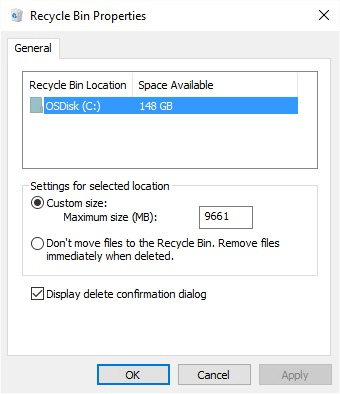
Figura 1. La finestra di dialogo Proprietà cestino.
La finestra di dialogo visualizza tutti i dischi a cui è associato un Cestino (ogni disco rigido può avere il proprio Cestino). La casella di testo associata al primo pulsante di opzione (“Dimensione personalizzata”) indica la dimensione del Cestino dell’unità selezionata, in MB. Se vuoi cambiarlo, regola semplicemente il numero nella casella di testo.
Il secondo pulsante di opzione dice al sistema che non si desidera utilizzare affatto il Cestino. Se selezioni questo pulsante di opzione, ogni volta che elimini un file, questo viene eliminato immediatamente e in modo permanente e non potrai recuperarlo. Ha lo stesso effetto che tenere premuto il tasto Maiusc durante l’eliminazione di un file.
La casella di controllo Visualizza finestra di dialogo di conferma dell’eliminazione indica al sistema che ogni volta che si va a eliminare un file, dovrebbe chiederti se si desidera davvero eseguire l’eliminazione. Se questa casella non è selezionata, quando elimini un file non ti viene presentata questa conferma.
Quando hai finito di apportare le modifiche desiderate nella finestra Proprietà, fai clic sul pulsante OK per rendere effettive le modifiche.
Questo suggerimento (11936) si applica a Windows 7, 8 e 10.